win10自带应用程序无法打开的原因 如何解决win10系统自带应用程序无法打开的问题
更新时间:2023-08-05 14:45:46作者:yang
win10自带应用程序无法打开的原因,在使用Windows 10操作系统时,有时我们可能会遇到自带应用程序无法打开的问题,这可能会给我们的日常工作和娱乐带来不便。造成该问题的原因可能有很多,如系统错误、文件损坏或者配置错误等。不用担心我们可以采取一些简单的解决方法来解决这个问题,恢复自带应用程序的正常运行。本文将介绍一些常见的解决方法,帮助您轻松应对这个问题。
1、打开Win10电脑,按【win+R】快捷键,打开运行窗口,输入services.msc,点击确定。
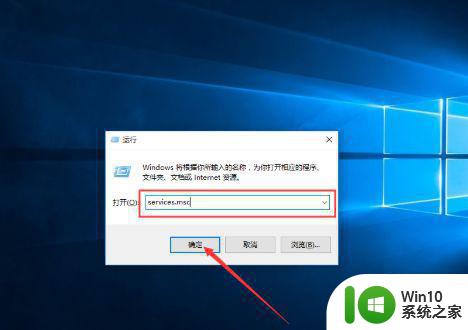
2、进入服务界面,找到Windows Update服务,鼠标右击,选择【停止】。
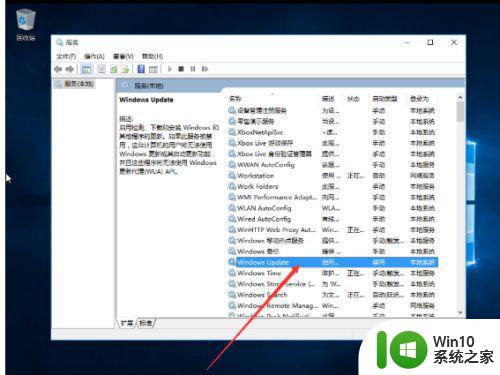
3、停止Windows Update服务之后,进去C:Windows路径,找到SoftwareDistribution文件夹,重命名文件夹。
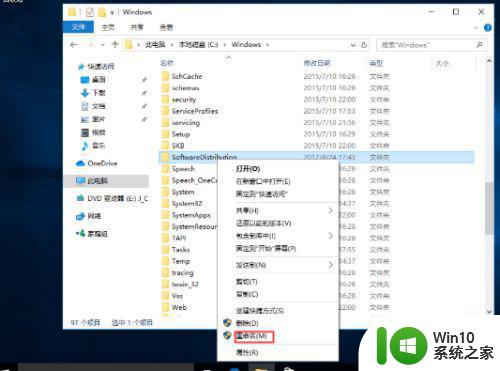
4、再次开启Windows Update服务。
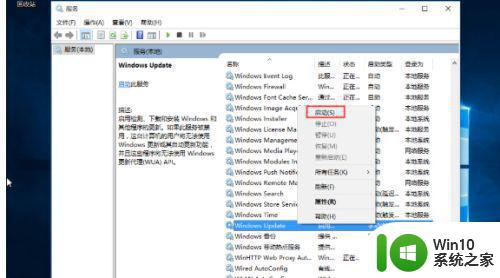
5、按【win+R】快捷键,打开运行窗口,输入wsreset,点击确定,清理应用商店缓存。
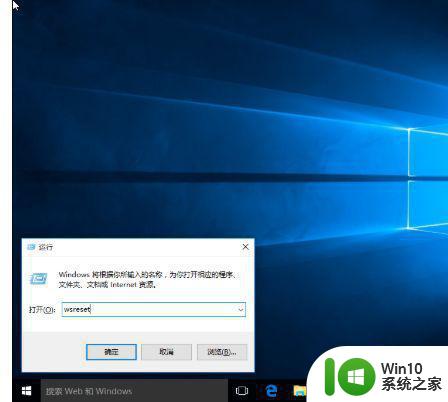
6、清理完成,重启电脑。Win10系统自带的应用就可以正常打开了。
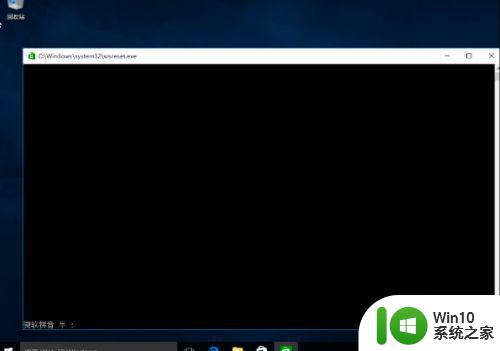
以上是win10自带应用程序无法打开的原因,如果你也碰到了同样的问题,可以参照小编提供的方法来解决,希望这对大家有所帮助。
win10自带应用程序无法打开的原因 如何解决win10系统自带应用程序无法打开的问题相关教程
- win10自带程序无法打开文件系统错误怎么办 win10打开自带程序出现(-2147219196)错误的解决方案
- win10删除自带应用的方法 Win10如何通过PowerShell命令卸载系统预装应用程序
- win10系统自带应用无法打开处理方法 win10系统自带应用打不开怎么办
- win10更新后所有文件夹都打不开 Win10系统自带的应用程序无法打开怎么办
- win10系统应用打不开了解决方法 win10打不开应用程序怎么办
- Win10管理员账户无法打开应用程序,可能的解决方法是什么 Win10管理员账户无法运行某些应用软件的原因及解决方法。
- win10应用无法打开如何修复 win10无法开启应用程序怎么办
- Win10开始屏幕应用程序快捷方式异常的解决方法 Win10开始屏幕应用程序快捷方式无法打开
- win10自带的游戏程序怎么打开 win10自带的游戏文件存储路径
- win10启动不了应用程序的解决方法 win10应用程序无法启动的原因及解决方法
- win10打开pr提示应用程序无法正常启动(0xc000007b)解决方法 win10 pr应用程序无法正常启动(0xc000007b)怎么办
- 应用程序无法启动因为应用程序的并行配置不正确win10怎么解决 win10应用程序并行配置不正确怎么修改
- 蜘蛛侠:暗影之网win10无法运行解决方法 蜘蛛侠暗影之网win10闪退解决方法
- win10玩只狼:影逝二度游戏卡顿什么原因 win10玩只狼:影逝二度游戏卡顿的处理方法 win10只狼影逝二度游戏卡顿解决方法
- 《极品飞车13:变速》win10无法启动解决方法 极品飞车13变速win10闪退解决方法
- win10桌面图标设置没有权限访问如何处理 Win10桌面图标权限访问被拒绝怎么办
win10系统教程推荐
- 1 蜘蛛侠:暗影之网win10无法运行解决方法 蜘蛛侠暗影之网win10闪退解决方法
- 2 win10桌面图标设置没有权限访问如何处理 Win10桌面图标权限访问被拒绝怎么办
- 3 win10关闭个人信息收集的最佳方法 如何在win10中关闭个人信息收集
- 4 英雄联盟win10无法初始化图像设备怎么办 英雄联盟win10启动黑屏怎么解决
- 5 win10需要来自system权限才能删除解决方法 Win10删除文件需要管理员权限解决方法
- 6 win10电脑查看激活密码的快捷方法 win10电脑激活密码查看方法
- 7 win10平板模式怎么切换电脑模式快捷键 win10平板模式如何切换至电脑模式
- 8 win10 usb无法识别鼠标无法操作如何修复 Win10 USB接口无法识别鼠标怎么办
- 9 笔记本电脑win10更新后开机黑屏很久才有画面如何修复 win10更新后笔记本电脑开机黑屏怎么办
- 10 电脑w10设备管理器里没有蓝牙怎么办 电脑w10蓝牙设备管理器找不到
win10系统推荐
- 1 番茄家园ghost win10 32位官方最新版下载v2023.12
- 2 萝卜家园ghost win10 32位安装稳定版下载v2023.12
- 3 电脑公司ghost win10 64位专业免激活版v2023.12
- 4 番茄家园ghost win10 32位旗舰破解版v2023.12
- 5 索尼笔记本ghost win10 64位原版正式版v2023.12
- 6 系统之家ghost win10 64位u盘家庭版v2023.12
- 7 电脑公司ghost win10 64位官方破解版v2023.12
- 8 系统之家windows10 64位原版安装版v2023.12
- 9 深度技术ghost win10 64位极速稳定版v2023.12
- 10 雨林木风ghost win10 64位专业旗舰版v2023.12